Als u Fetch gebruikt en er problemen mee ondervindt terwijl u de app gebruikt, is de kans groot dat u niet weet wat u moet doen om een dergelijk probleem op te lossen. Maar maak je geen zorgen, want we zijn er om je te helpen. In dit artikel leer je meer over de app Fetch en hoe je dat doet verwijder Fetch op Mac met verschillende eenvoudige manieren om de installatie ongedaan te maken.
We raden aan om elk woord dat we zeggen te volgen, zodat u de Fetch-app met succes van uw computer kunt verwijderen. En als je wilt, kun je het gewoon opnieuw installeren nadat je het probleem hebt opgelost. Dus laten we de achtervolging staken en beginnen met dit artikel.
Inhoud: Deel 1. De snelste manier om Fetch op Mac te verwijderenDeel 2. Fetch op Mac handmatig verwijderen: te volgen stappenDeel 3. Wat is de Fetch-applicatie?Deel 4. Conclusie
Deel 1. De snelste manier om Fetch op Mac te verwijderen
Om het u gemakkelijker te maken, hebben we de beste methode gevonden om de software te verwijderen, die bekend staat als de veiligste en ook de snelste manier om verwijder nutteloze apps en verwijder ongewenste gegevens vanaf uw computer Mac. Deze methode wordt gedaan met behulp van een professionele en krachtige tool - de iMyMac PowerMyMac.
Wat is het iMyMac PowerMyMac? Waarom deze tool kiezen om u te helpen de ophaal-app te verwijderen?
De PowerMyMac is gewoon een opschoningstool die is ontwikkeld om gebruikers te helpen de snelheid van hun Mac optimaliseren evenals het verwijderen van bestanden om meer ruimte vrij te maken. Het heeft verschillende soorten functies en die allemaal erg nuttig zijn je toestel opruimen.
Nu hoef je alleen maar de functie te kennen die je het meest zal helpen om Fetch op Mac te verwijderen: de App-verwijderprogramma, wat je kan helpen toepassingen en de bijbehorende bestanden volledig verwijderen tegelijkertijd vanaf uw computer.

Als je wilt weten hoe de PowerMyMac werkt om Fetch op Mac te verwijderen, lees dan hier de stappen:
- Open je Mac en installeer de software PowerMyMac
- Open zijn App-verwijderprogramma functie kies dan SCAN
- Zodra het scannen is voltooid, vindt u halen en klik erop
- Selecteer nu CLEAN en het verwijderingsproces zal onmiddellijk beginnen
- Zodra het verwijderingsproces is voltooid, ziet u het teken 'Opgeschoond voltooid'

Niet alleen om Fetch op Mac te verwijderen, je kunt ook dit krachtige verwijderprogramma gebruiken om Photoshop volledig verwijderen, Xcode, Office of andere moeilijk te verwijderen software van uw Mac-computer.
PowerMyMac kan zoek en verwijder nutteloze gegevens (zoals verouderde bestanden, grote bestanden, ongewenste bestanden, gedupliceerde gegevens, vergelijkbare afbeeldingen, enz.). Het kan ook permanent bestanden voor u verwijderen als u dat wilt. Bovendien kan deze app ook uw privacy beschermen door ervoor te zorgen dat u alles in uw browsegeschiedenis verwijdert. Probeer het en ervaar de voordelen!
Deel 2. Fetch op Mac handmatig verwijderen: te volgen stappen
Als je wilt weten hoe je verwijder handmatig de Fetch-software van Mac, zullen we ook een stapsgewijze handleiding geven die u kan helpen.
Maar we herinneren je er ook graag aan dat de handmatige methode een erg lang proces kan zijn, dus het zal veel tijd, moeite en geduld vergen. Zorg ervoor dat wanneer u de handmatige manier gebruikt om Fetch op Mac te verwijderen, u niets anders hoeft te doen, zodat u zich alleen op het proces kunt concentreren.
Zo kunt u het doen:
- Verlaten de Fetch-app van je Dok
- Lancering vinder, klik dan op de knop Toepassingen map
- Find halen en sleep het naar de uitschot pictogram, of u kunt gewoon met de rechtermuisknop op het pictogram Fetch klikken en kiezen Verplaatsen naar Prullenbak
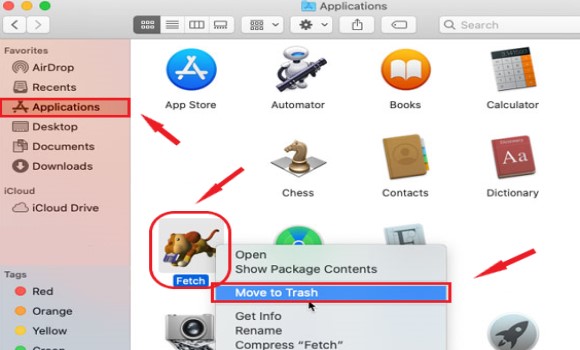
- Om Fetch op Mac volledig te verwijderen, zou je dat moeten doen verwijder al zijn cache, voorkeursbestanden of logbestanden. Bijvoorbeeld in de
~/Library/Cache/en~/Library/Preference/mappen, zoek deze bestanden/mappen en verwijder ze allemaal:
-
fetchsoftworks.Fetch Fetch CacheFetch PrefsFetch Shortcutswidget-com.fetchsoftworks.widget.fetchupload.plistfetchsoftworks.Fetch.plistfetchsoftworks.Fetch.Shortcuts.plist
etc ......
- Klik vervolgens met de rechtermuisknop op het uitschot pictogram en druk op Prullenbak legen
Het handmatige proces kan lang duren, daarom raden we nog steeds ten zeerste aan om de App Uninstaller-tool van de PowerMyMac te gebruiken om Fetch op Mac automatisch verwijderen, wat het u gemakkelijker kan maken en het heeft ook andere functies die handig kunnen zijn voor uw computer.
Deel 3. Wat is de Fetch-applicatie?
Weet jij veel over Fetch Softworks? Als u een gebruiker bent, weet u waarschijnlijk hoe de app werkt. Maar als je dat niet doet, helpen we je graag met een korte introductie van de Fetch-app.
De Fetch-applicatie wordt door veel gebruikers als een zeer nuttige toepassing of software beschouwd. Deze app kan u helpen bij het delen en overbrengen van verschillende soorten bestanden van uw computer naar een andere computer. U kunt afbeeldingen, documenten, video, audio en andere soorten gegevens verzenden die u naar een ander apparaat wilt overbrengen.
Fetch is vandaag echter niet meer beschikbaar in de App Store. Daarom vinden gebruikers het moeilijk om de app nog te gebruiken. Wat meer is, is dat het begon te vertonen verschillende soorten problemen waardoor gebruikers Fetch op Mac wilden verwijderen. Wat zijn deze problemen? Sommige problemen treden op in de vorm van glitchen of plotseling ophangen. Hoewel er ook gevallen zijn waarin de app geen van de bestanden toont die u wilt overzetten.
Dus als je ook de Fetch-app gebruikt en er problemen mee ondervindt, zorg er dan voor dat je leert hoe je Fetch van Mac kunt verwijderen om het probleem op te lossen.
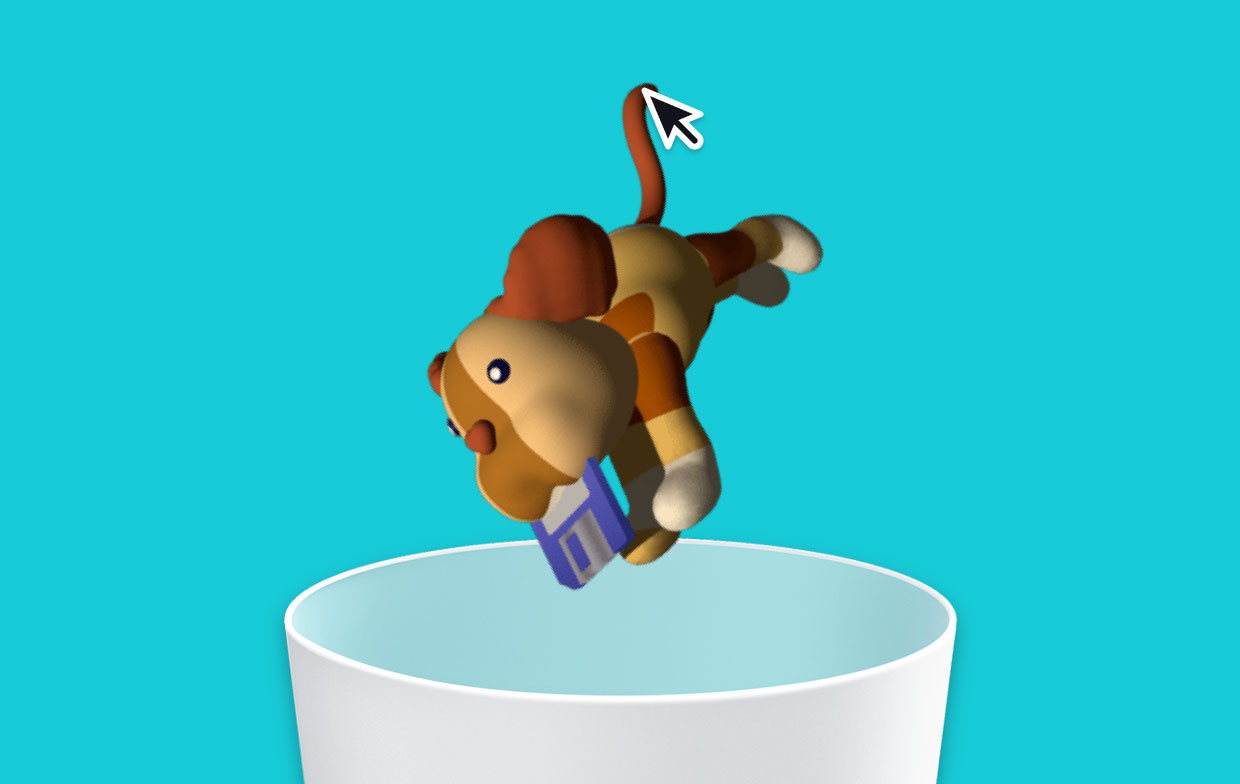
Deel 4. Conclusie
Nu je eindelijk veel nuttige informatie hebt gekregen over hoe Fetch op Mac te verwijderen, misschien weet u al hoe u uw probleem met de app kunt oplossen. Onthoud dat als je het eenmaal hebt verwijderd en verwijderd, er geen weg meer terug is, aangezien de Fetch-app niet langer beschikbaar is in de App Store.
En als je wilt een snellere en efficiëntere manier van het verwijderen van Fetch op uw computer, weet dat u altijd kunt vertrouwen op de iMyMac PowerMyMac-tool om u hierbij te helpen.



